Cài đặt két thông minh Aifeibao seri HM nhanh gọn
MỘT SỐ LƯU Ý TRƯỚC KHI CÀI ĐẶT
- Mật mã quản lý ban đầu: 123456
- Mật mã người dùng ban đầu: 123456
- Trước khi cài đặt, bạn phải mở két ra và chốt khóa trong trạng thái mở két

HƯỚNG DẪN CÀI ĐẶT SERI HM (VIDEO)
Để cài đặt két seri HM, bạn Ấn “NÚT CÀI ĐẶT 1” (lưu ý là ấn 01 lần và dứt khoát)
=> nhập mật mã quản lý 123456# để “truy cập quyền quản lý”.
-
Cài đặt mật mã người dùng (Ấn phím 1)
*mật mã người dùng: là mật mã dùng để mở két sắt*
Sau khi “truy cập quyền quản lý” thì bạn ấn phím 1 để cài đặt mật mã người dùng (mật mã dùng để mở két).
Nhập mật mã từ 6-8 ký tự, sau đó ấn kết thúc bằng phím #
Nhập lại mật mã, sau đó ấn phím #
Đèn báo hiện màu xanh lá ở màn hình là cài đặt thành công
-
Cài đặt vân tay (Ấn phím 2)
*Dung lượng lưu trữ lên đến 30 vân tay*
Sau khi “truy cập quyền quản lý”, ấn phím 2 để cài đặt vân tay
Đặt vân tay lên điểm quét vân tay
Nhấc lên đặt xuống 4-5 lần cho đến khi đèn báo hiện màu xanh lá là cài đặt thành công
**Lưu ý:
- Khi đặt vân tay không nên ấn quá mạnh, nên đặt nhẹ nhàng và hơi lăn qua lăn lại các vị trí vân trên ngón tay để két nhận dạng đầy đủ hơn.
- Mỗi người nên cài vân tay ít nhất 02 ngón tay, mỗi ngón có thể cài 2-3 lần các vị trí khác nhau.
- kéo xuống phía dưới để xem video chi tiết.
-
Xóa vân tay (Ấn phím 3)
Sau khi “truy cập quyền quản lý”, bạn ấn phím 3 để Xóa toàn bộ vân tay đã cài đặt.
Khi này vân tay sẽ trở về mặc định là vân tay tự do, mật mã vẫn giữ nguyên (ấn phím 2 để cài lại vân tay)

-
Đổi mật mã quản lý (Ấn phím 4)
*Đổi mật mã 123456# ban đầu để vào chế độ quản lý
Sau khi “truy cập quyền quản lý”, bạn ấn phím 4 để đổi mật mã quản lý
Nhập mật mã từ 6-8 ký tự, sau đó ấn kết thúc bằng phím #
Nhập lại mật mã, sau đó ấn phím #
Đèn báo hiện màu xanh lá ở màn hình là cài đặt thành công
-
Chế độ mở đơn/mở kép (Ấn phím 5)
Trong chế độ cài đặt, ấn phím 5 để cài đặt chế độ mở. Két để mặc định là chế độ mở đơn, nên nếu bạn muốn dùng mở đơn thì không cần cài đặt. Nếu bạn muốn đổi từ mở đơn sang mở kép hoặc ngược lại thì mới cần cài đặt
Ấn phím 1: Tính năng mở đơn (dùng vân tay hoặc mật mã để mở két).
Ấn phím 2: Tính năng mở kép (kết hợp cả vân tay và mật mã để mở két)
MỞ QUA APP ĐIỆN THOẠI (Ấn phím 6)
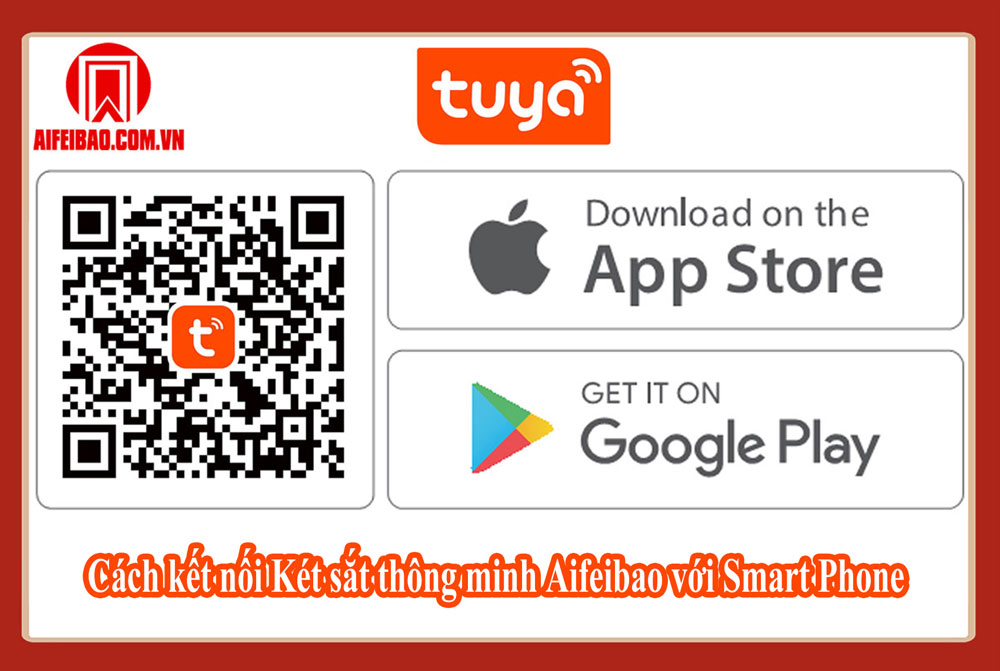
-
Cài đặt
- Dùng điện thoại quyét mã QR hoặc tìm ứng dụng “Tuya Smart” và cài đặt
- Dùng Gmail để đăng ký tài khoản rồi vào App làm theo các bước sau:
- Thêm thiết bị (+) -> 2.Máy Ảnh&Khóa (mục này tùy từng dòng máy có thể khác nhau) -> 3.Safe Box (Wifi) -> 4.Tìm chọn Wifi hiện nhà bạn đang sử dụng và nhập mật khẩu Wifi -> 5.Lúc này trên két, bạn vào chế độ quản lý rồi ấn phím 6 -> 6.Trên điện thoại, ấn “Xác nhận chỉ báo nhấp nháy nhanh” -> 7.chọn đèn “EZ Mode” bên phía tay phải. -> Màn hình hiện thời gian 2p đếm ngược, chờ đợi đến khi có âm thanh thông báo kết nối điện thoại và két thành công.
- Sau khi cài đặt thành công, mỗi lần mở két sẽ có thông báo gửi về App đã cài trên điện thoại. Nếu có ai đó cố tình xâm nhập, cạy phá hay dịch chuyển, két cũng sẽ gửi thông tin cảnh báo.
**Lưu ý: Khi cài đặt, bạn nên để két gần thiết bị phát Wifi và cài đặt băng tần mạng Internet là 2.4Hz.
-
Mở két qua điện thoại
Khi cần mở két từ xa, trên bàn phím két ấn dãy mật mã yêu cầu mở (cung cấp khi bàn giao két)
Đèn báo trên bảng điện tử của két nhấp nháy, đồng thời két sẽ truyền tín hiệu về điện thoại đã kết nối
Bạn mở ứng dụng ấn xác nhận mở
Két sẽ phát ra âm báo két đã được mở, vặn tay nắm để mở két
TÍNH NĂNG BÁO ĐỘNG
Để tăng độ cảnh báo khi bạn vắng nhà, bạn hãy kích hoạt chế này bằng cách “ấn phím *”
Nếu muốn hủy chỉ cần mở két ra đóng lại thì tính năng này sẽ tắt.
Lưu ý khi sử dụng Két sắt thông minh AIFEIBAO
- Không để chìa khoá cơ, hộp sạc dự phòng trong két và khoá lại!
- Không để nước hoặc các hoá chất lên két, đặc biệt là mặt khoá điện tử
- Dùng pin khô (Pin có chữ Alkaline) tránh tình trạng pin chảy nước làm hư hỏng mạch điện tử.
Video chi tiết cài đặt seri HM
